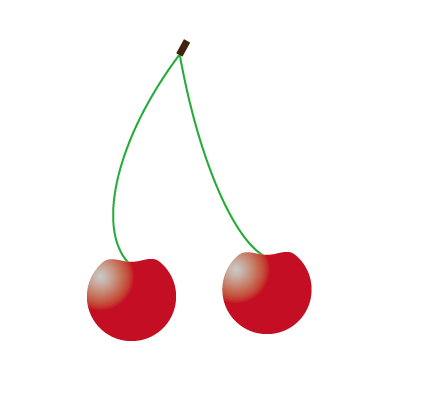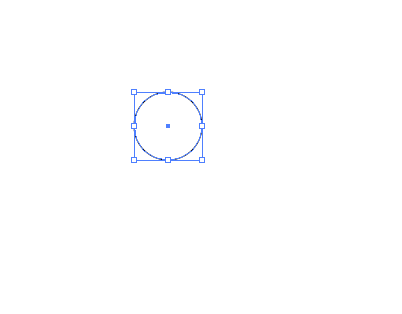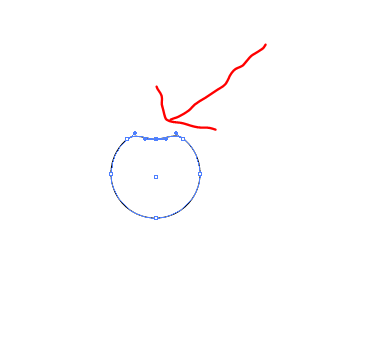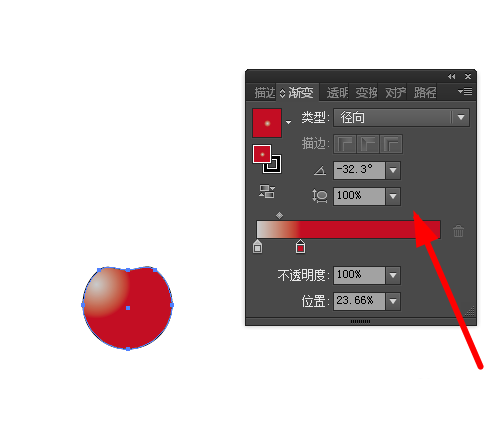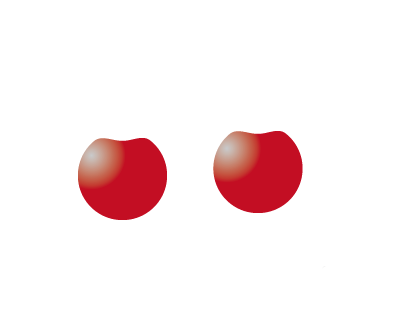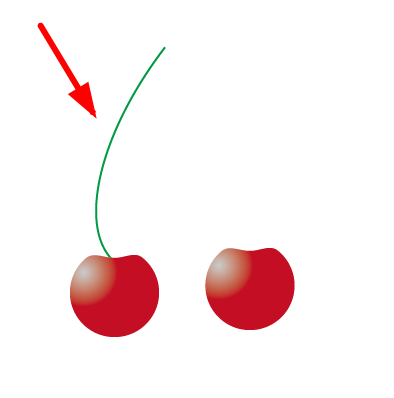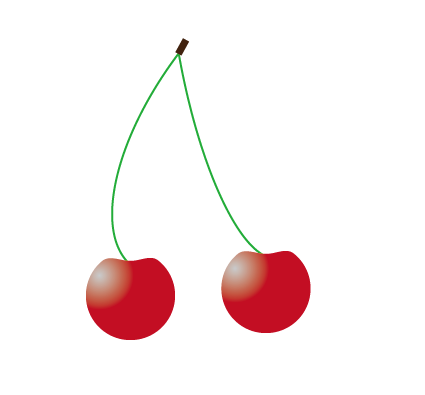|
|
|
|
| 下面给大家介绍的是用ai怎么设计樱桃图案的方法,喜欢的朋友可以一起来关注软件自学网学习更多的AI实例教程。 |
|
第1步、先看看樱桃图案效果图,
第2步、打开AI软件,点击新建文档,点击确定。
第3步、绘制一个椭圆出来,效果如下:
第4步、使用直接选择工具,增加锚点,调整一下效果,樱桃图案就出来。
第5步、然后给樱桃图案设置渐变效果,如下:
第6步、然后复制一份出来,效果如下:
第7步、然后绘制一条绿色的直线出来,效果如下:
第8步、然后再绘制一条直线的树枝出来,效果就完成了。
|